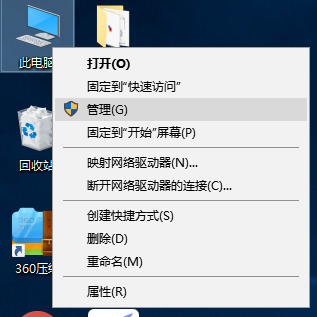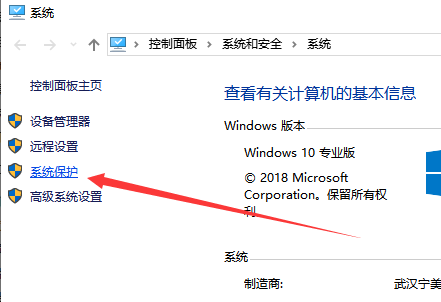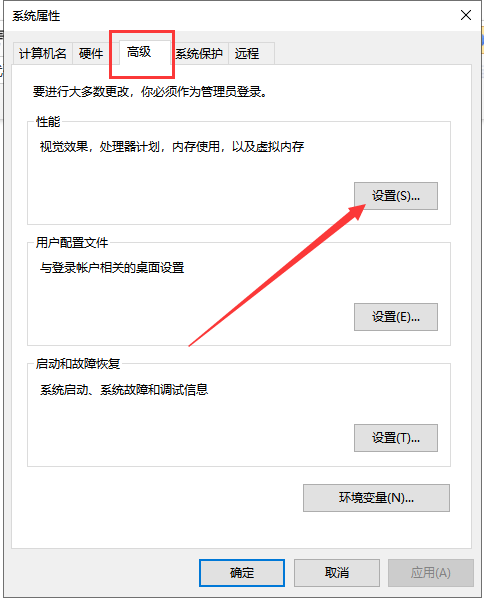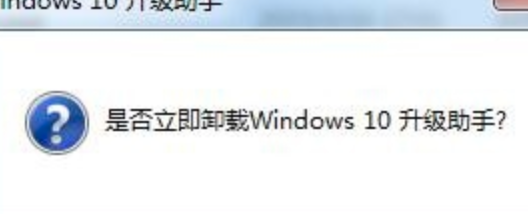Win10怎么卸载升级助手?Win10卸载升级助手操作方法
Win10系统内有很多人性化的功能,都是为了更加方便用户而开发的,其中就有一个升级助手,它会询问用户是否要讲电脑进行升级,虽然方便,但是有时候也惹人烦,那有什么办法可以进行卸载吗,下面教给大家操作方法。
操作方法如下
1、按键盘上的ctrl+alt+delete组合键打开windows的任务管理器。
2、在进程中找到win10Helpe.exe在一个进程,右键鼠标打开文件的所在位置。
3、找到Uninst.exe这个应用程序,鼠标点击卸载win10的升级助手。
4、点击卸载按确定。
以上就是卸载win10升级助手方法。
相关文章
- Win10桌面不断刷新闪屏无法操作怎么办?
- Win10休眠久了自动关闭程序怎么解决?
- win10蓝屏错误dpc watchdog怎么办?win10蓝屏提示dpc watchdog解决方法
- win10局域网设置在哪里?win10局域网设置位置解析
- win10怎么设置默认输入法为英文输入?
- win10如何重置tcp/ip协议?windows10重置tcp/ip协议栈的方法
- Win10文件夹搜索栏用不了怎么办?Win10文件夹搜索栏用不了问题解析
- Win10输入法图标丢失后怎么找回?Win10输入法图标丢失后找回的方法
- 解决游戏提示需要新应用打开此ms-gamingoverlay的问题
- win10应用商店提示错误代码0x80D02017怎么解决?
- win10如何提升扬声器音质?win10扬声器提升音质操作方法
- Win10怎么设置显示其它地区时钟?Win10设置显示其它地区时钟的方法
- Win10怎么清除设备搜索历史记录?
- win10去快捷方式箭头导致任务栏图标打不开怎么办?
- 电脑不能改microsoft账户登录无法设置人脸怎么办?
- win10输入法图标不见了怎么办?win10输入法图标找回方法